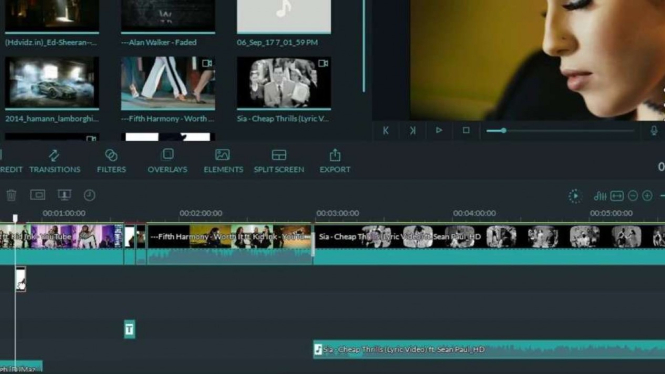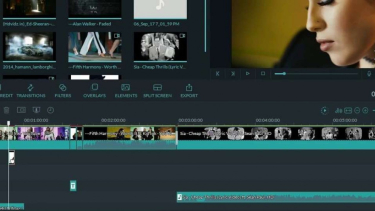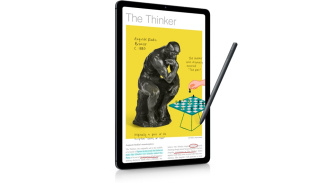- Tangkapan Layar: YouTube
VIVA – Cara menghilangkan watermark Filmora mungkin tidak asing bagi seorang editor video. Karena, aplikasi ini tergolong mudah digunakan bahkan untuk pemula dan Filmora juga cukup ringan untuk dijalankan di PC apabila dibandingkan dengan aplikasi edit video yang lain seperti Adobe Preimere, Corel Video Studio, atau Sony Vegas.
Selain itu, Filmora juga menawarkan berbagai fitur menggiurkan yang sukses membuat setiap orang ingin memilikinya. Tapi sayangnya, dibalik keunggulan yang dimilikinya, Filmora juga memiliki kelemahan apabila pengguna menginstal secara gratis maka akan muncul watermark dari video yang diedit.
Nah, lalu bagaimana cara menghilangkan watermark Filmora?
Wondershare Filmora
Wondershare Filmora memiliki beragam kelebihan apabila dibandingkan dengan aplikasi edit video yang lain. Keunggulan tersebut mulai dari penggunaan RAM yang lebih ringan, Filmora menjadi idaman bagi setiap orang yang memiliki PC dengan kualitas menengah ke bawah. Selain itu, Filmora juga terbilang user-friendly sehingga banyak direkomendasikan untuk pemula.
Ciri-ciri Filmora Versi Gratis
Hal pertama yang harus diketahui oleh Anda mengenai software Filmora yang terinstal masih versi gratis. Ciri-cirinya adalah terdapat tulisan “UNREGISTERED” yang terletak di pojok kanan bawah. Artinya software Filmora Anda masih dalam versi gratis belum terdaftar secara resmi serta masih memakai trial version.
Kemudian, pada saat mengexport video, akan muncul dialog box yang akan mengajak Anda untuk membeli full version dari software ini. Selanjutnya, ketika Anda memutar video hasil editing, Anda akan melihat hasil video yang disertai dengan watermartk Filmora.
Kode Registrasi Filmora
Agar watermark Filmora bisa hilang secara permanen, Anda membutuhkan kode registrasi khusus. Berikut kode registrasinya.
1. Kode Registrasi untuk pengguna Windows
Berikut adalah kode registrasi yang dapat digunakan untuk menghilangkan Filmora apabila Anda menggunakan PC atau laptop Windows.
- Licensed email: c2941647@drdrb.com
Registration code: 10403029cf3644154841651af141e800 - Licensed email: c2943297@drdrb.com
Registration code: fb9694298253b5154e70d22b3033808 - Licensed email: c2941690@drdrb.com
Registration code: 510b3c20a9e54e0ff1d2fc28bad1220e - Licensed email: c2942163@drdrb.com
Registration code: 35706e040c63ee00e377911bb9a3b301 - Licensed email: c2943267@drdrb.com
Registration code: d772be0279afe60af0e1d2109ca89a19
2. Kode Registrasi untuk pengguna Mac
Berikut adalah kode registrasi yang bisa digunakan untuk menghilangkan watermark Filmora untuk pengguna Mac.
- Licensed email: mojado@gnu.org
Registration code: 1C670A76D88EAA0945B8762F4B4A2B1A
Cara menghilangkan watermark Filmora
- Langkah pertama matikan koneksi internet pada laptop atau PC Anda. Hal ini penting karena jika tidak dimatikan maka proses registrasi akan gagal dan watermark tidak bisa dihapus.
- Setelah koneksi internet benar-benar mati, buka aplikasi Wondershare Filmora. Setelah itu, Anda akan menerima notifikasi di awal bahwa Filmora yang digunakan merupakan trial version. Pilih close pada notifikasi tersebut.
- Masuk ke halaman editing video dan Anda akan menemukan berbagai macam fitur yang disediakan. Yang harus dilakukan oleh Anda silakan menuju menu bar yang terdapat di bagian kiri atas, lalu klik Help > Offline Activation/Activate Filmora 9.
- Selain itu, pada beberapa versi, Anda akan menemukan opsi register yang terdapat di menu bar jadi Anda tidak perlu repot-repot mencarinya di menu help.
- Setelah mengeklik Activae Filmora 9, Anda akan menemui opsi untuk melakukan login dengan akun Filmora Anda. abaikan menu tersebut dan di sebelah bawah klik opsi “Click Here”.
- Kemudian masukkan licensed email beserta registration code yang telah dituliskan di atas dan klik Activate.
Demikianlah cara menghilangkan watermark Filmora permanen dan gratis untuk semua versi. Gimana, mudah bukan? Selamat mencoba ya!